关于群晖优化可以用的一键命令
#一键开启DSM6.1X的root权限,命令行最后面的123456是设置root的密码,可以自己修改再运行,重启后生效。
synouser --setpw root 123456
#一键开启DSM6.2X的root权限,命令行最后面的123456是设置root的密码,可以自己修改再运行,重启后生效。
chmod 755 /etc/ssh/sshd_config && sed -i 's/#PermitRootLogin prohibit-password/PermitRootLogin yes/g' /etc/ssh/sshd_config && synouser --setpw root 123456
#一键恢复Video、Emby、Plex等多媒体套件的刮削,无需重启立即生效。
echo "13.225.143.127 image.tmdb.org">> /etc/hosts echo "13.225.143.3 image.tmdb.org">> /etc/hosts echo "13.225.103.26 api.themoviedb.org">> /etc/hosts echo "13.225.103.45 api.themoviedb.org">> /etc/hosts echo "13.225.103.51 api.themoviedb.org">> /etc/hosts echo "13.225.103.110 api.themoviedb.org">> /etc/hosts echo "13.227.73.103 api.themoviedb.org">> /etc/hosts echo "13.226.238.82 api.themoviedb.org">> /etc/hosts echo "13.266.238.82 api.themoviedb.org">> /etc/hosts echo "13.227.73.103 image.tmdb.org">> /etc/hosts echo "54.230.62.121 api.themoviedb.org">> /etc/hosts echo "99.84.216.21 api.themoviedb.org">> /etc/hosts echo "99.84.216.37 api.themoviedb.org">> /etc/hosts echo "99.84.216.80 api.themoviedb.org">> /etc/hosts echo "99.84.216.118 api.themoviedb.org">> /etc/hosts
#一键修复Moments人脸识别(运行命令之前先把Moments套件停用,运行命令后把套件开启,电脑登录Moments,在Moments左下角菜单进去点重建索引,索引完成后生效)。
curl -SLO https://wp.gxnas.com/wp-content/uploads/2019/10/libsynophoto-plugin-detection.so && mv -f /root/libsynophoto-plugin-detection.so /var/packages/SynologyMoments/target/usr/lib/
#一键解决DSM6.2非二合一系统升级到最新版会报错的问题,运行命令后重启群晖再升级就不会报错了。
curl -SLO https://wp.gxnas.com/wp-content/uploads/2020/07/FixSynoboot.sh && mv /volume1/docker/FixSynoboot.sh /usr/local/etc/rc.d/ && chmod 755 /usr/local/etc/rc.d/FixSynoboot.sh
#一键去除桌面小红点并屏蔽升级(仅限DSM6.22以之前的版本,不包括DSM6.23及以上版本),运行后生效。
mv /usr/syno/synoman/synoSDSjslib/images/default/1x/dsm5_badge_num.png /usr/syno/synoman/synoSDSjslib/images/default/1x/dsm5_badge_num_bak.png && mv /usr/syno/synoman/synoSDSjslib/images/default/2x/dsm5_badge_num.png /usr/syno/synoman/synoSDSjslib/images/default/1x/dsm5_badge_num_bak.png && wget -O /usr/syno/synoman/synoSDSjslib/images/default/1x/dsm5_badge_num.png https://wp.gxnas.com/wp-content/uploads/2020/05/transparent.png && wget -O /usr/syno/synoman/synoSDSjslib/images/default/2x/dsm5_badge_num.png https://wp.gxnas.com/wp-content/uploads/2020/05/transparent.png && echo "127.0.0.1 update.synology.com" > /etc/hosts
#一键显示正确的CPU型号(运行后选择菜单1),重启后生效。
curl -SLO https://wp.gxnas.com/wp-content/uploads/2019/08/ch_cpuinfo && chmod 755 ch_cpuinfo && ./ch_cpuinfo
#一键给黑群晖DS918+开启M.2 Nvme固态硬盘做缓存(只支持6.21/6.22版本),重启后生效。
curl -SLO https://wp.gxnas.com/wp-content/uploads/2020/02/libNVMEpatch.sh && mv -f /root/libsynonvme.so.1 /usr/local/etc/rc.d/ && chmod 755 /usr/local/etc/rc.d/libNVMEpatch.sh
#一键给黑群晖DS918+开启M.2 Nvme固态硬盘做缓存(只支持6.23/6.23up2/6.23up3版本),重启后生效。
curl -SLO https://wp.gxnas.com/wp-content/uploads/2020/02/libsynonvme.so.1 && mv -f /root/libsynonvme.so.1 /usr/lib64/ && chmod 755 /usr/lib64/libsynonvme.so.1 && rm /usr/local/etc/rc.d/libNVMEpatch.sh
#一键预防DS3617出现“抱歉,您所指定的页面不存在”现象(只支持DS3617-6.17-15284版本。出现该问题之前,在“群晖控制面板—任务计划—新增—计划的任务—用户定义的脚本—任务设置”中添加以下命令,并设置每天0点运行,并非在SSH下运行)。
curl -SLO https://wp.gxnas.com/wp-content/uploads/2020/02/libsynopkg.so.1 && curl -SLO https://wp.gxnas.com/wp-content/uploads/2020/02/libsynoshare.so.6 && mv -f /root/libsynopkg.so.1 /lib/ && mv -f /root/libsynoshare.so.6 /lib/ && chmod 644 /lib/libsynopkg.so.1 && chmod 644 /lib/libsynoshare.so.6
#一键对Windows通过SMB协议访问群晖的无权限用户隐藏群晖根目录:正常情况下,在群晖的控制面板—共享文件夹勾选【在“网上邻居”隐藏此共享文件夹】以后,在Windows通过SMB协议用非管理员账号访问群晖,依然会看到该文件夹,只不过双击进去会弹出登录的窗口;设置好以下的参数,重启群晖后,非管理员通过SMB协议访问群晖,就看不到该文件夹了。
echo "mapto guest=never">> /etc/samba/smb.conf && echo "accessbased share enum=yes">> /etc/samba/smb.conf
食用方法:
1、用管理员登录群晖,控制面板,终端机和SNMP,在“启用SSH功能”打勾,并设置一个端口号,应用;
2、在Win系统,打开Xshell软件,用admin用户以SSH的方式登录群晖;
3、输入 sudo-i 回车,并输入admin用户的密码(输入密码的时候,屏幕上是没有任何显示的,输完密码直接回车),即可进入临时的root权限状态下;
4、根据需要复制上面的一键命令到这里面运行,有些需要重启才生效的命令,需要重启群晖。
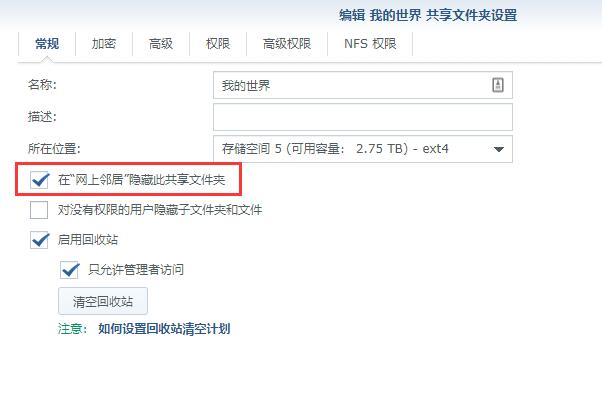

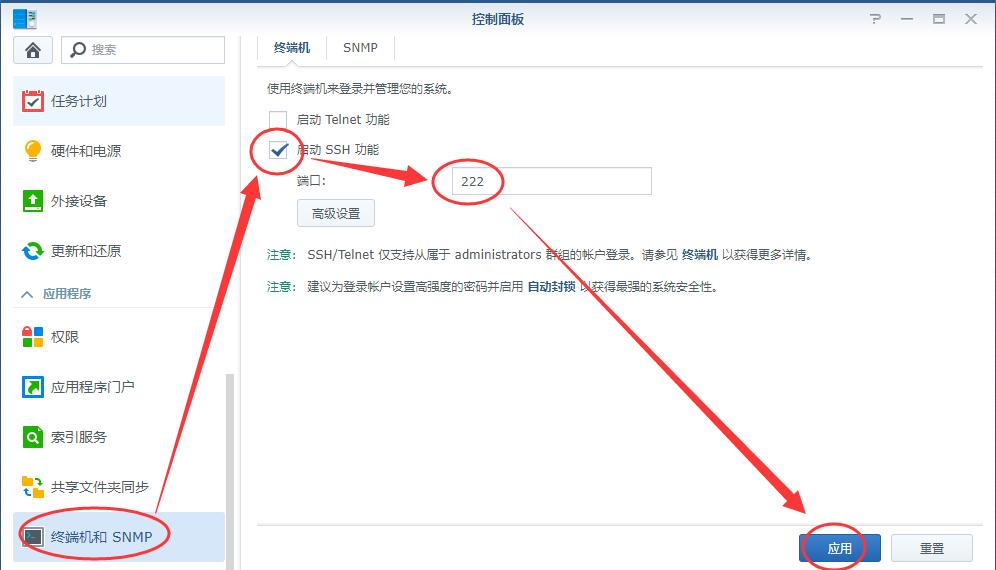
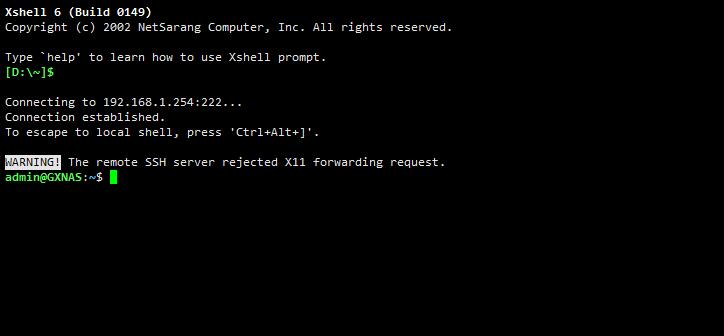
![3-8 图片[1]-关于群晖优化可以用的一键命令 - Aisword的探索随笔-Aisword的探索随笔](https://flybace.com/wp-content/uploads/2022/09/3-8.jpg)











